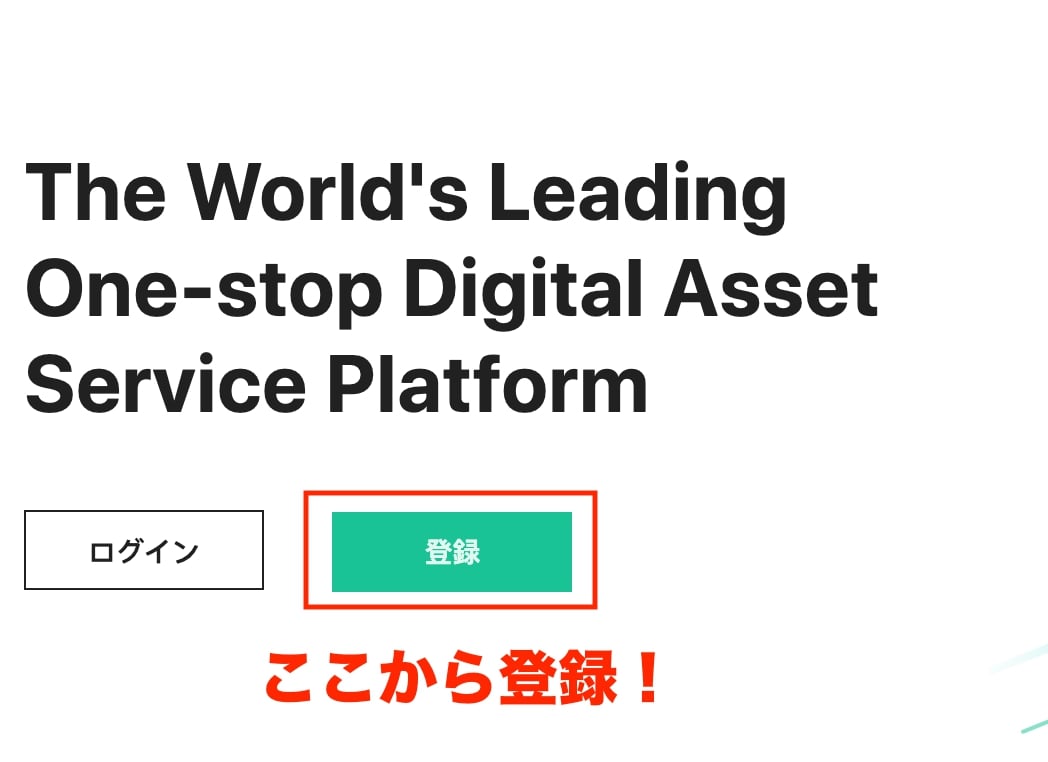仮想通貨取引所、BitForex(ビットフォレックス)をご存知ですか?
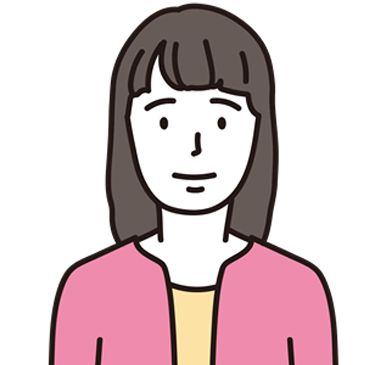 あかねさん
あかねさん
 こうきさん
こうきさん
日本では、あまり知名度のない取引所ですが、世界的にはとても有名で取引量で言うと世界で5位をマークしています。
BitForex(ビットフォレックス)は、シンガポールを拠点にしています。
アジアを代表するBitForexは、これからも急成長していくでしょう。
この記事では、BitForexへの登録方法を詳しくご紹介していきます。
ぜひ、一つづつ確認しながら一緒に進めていきましょう。
- BitForexは、レバレッジも可能な人気取引所
- BitForexへの登録方法はとても簡単!5分で完了!
- 世界で取引量で言うとランキング5位の実力派取引所!
- BitForexは、現在急上昇中のアジアを代表する仮想通貨取引所!
BitForex(ビットフォレックス)の基本情報をおさらい
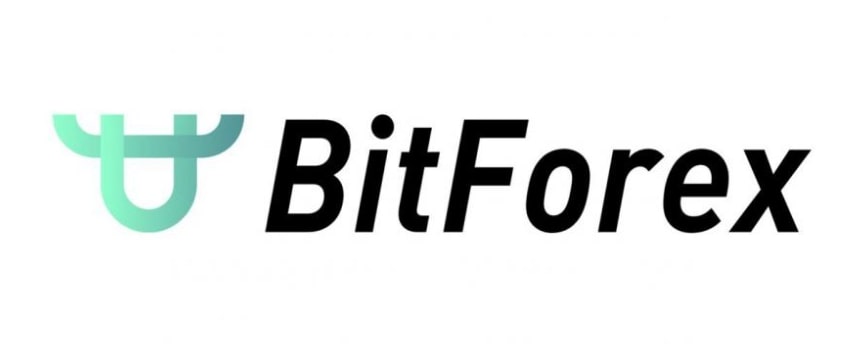
| BitForex(ビットフォレックス) | |
|---|---|
| 取引所 | BitForex |
| 所在地 | シンガポール(Singapore) |
| 設立 | 2018年設立 |
| 取引の種類 | 現物取引、レバレッジ |
| 取扱通貨ペア | 300種類以上 |
| レバレッジ | 100倍まで |
| 日本語 | ◯ |
| スマホアプリ | ◯ |
BitForexは、アジアでも知名度の高いシンガポール発の取引所です。
BitForexでは、ビットコインをはじめイーサリアム、イーサリアムクラシック、トロンなどが中心に取引されています。
世界で100ヵ国以上のユーザーが利用しており、150以上の国でサービスを展開しています。
2018年に設立した、まだ日が浅い取引所ですがでに存在感を強めており、現在では取引量世界5位となっています。
現在では、BitForexは日本語に完全対応しているのでとても使いやすい状態になっています。
初心者の方にもおすすめの取引所が「BitForex」です!
[cta-bitforex]
BitForex(ビットフォレックス)への登録/口座開設方法

BitForexへの口座開設はとっても簡単です!
画像を確認しながら、一緒に進めていきましょう。
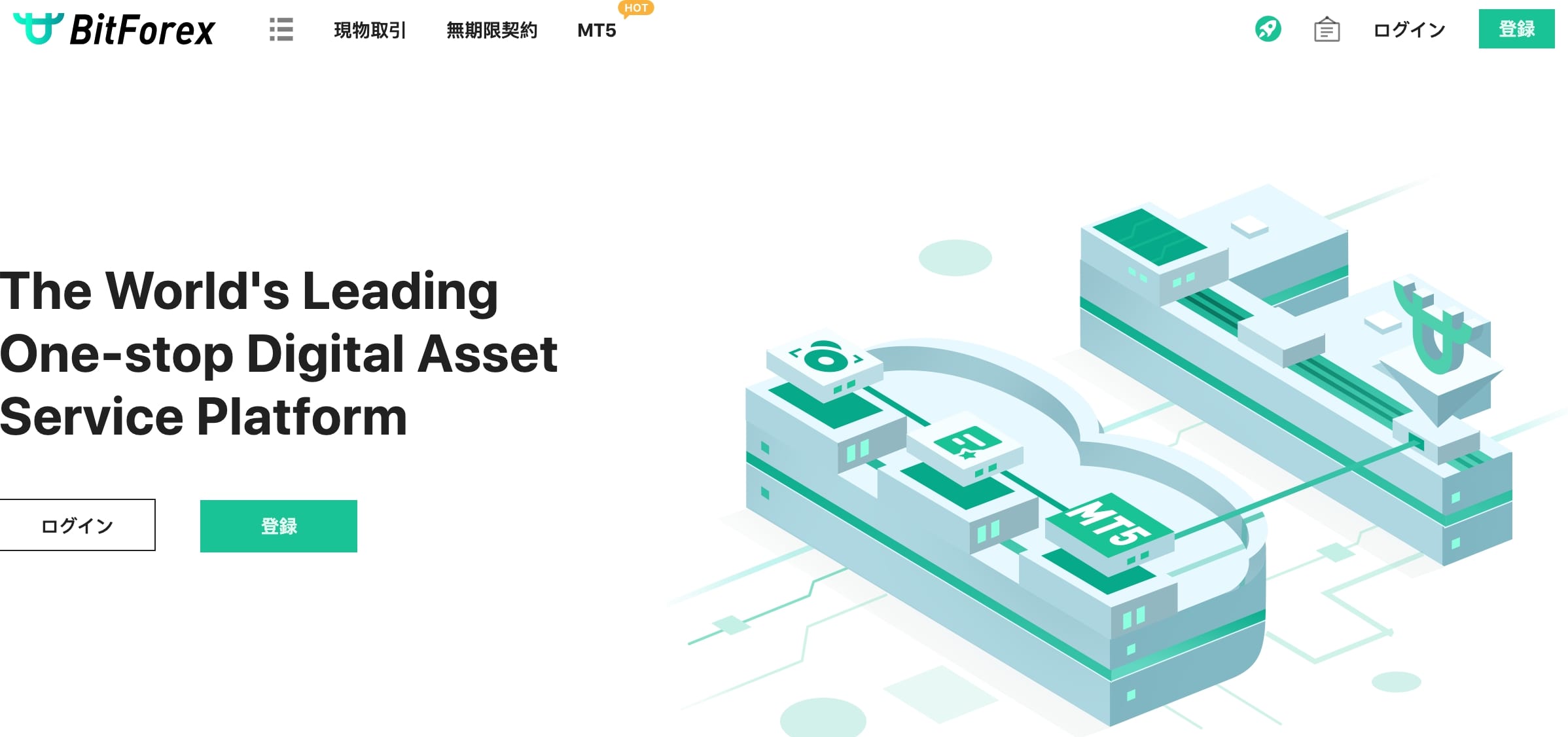
まずは、BitForexの公式サイトにアクセスしてください。
アクセスすると、このような画面に移動します。
[cta-bitforex]
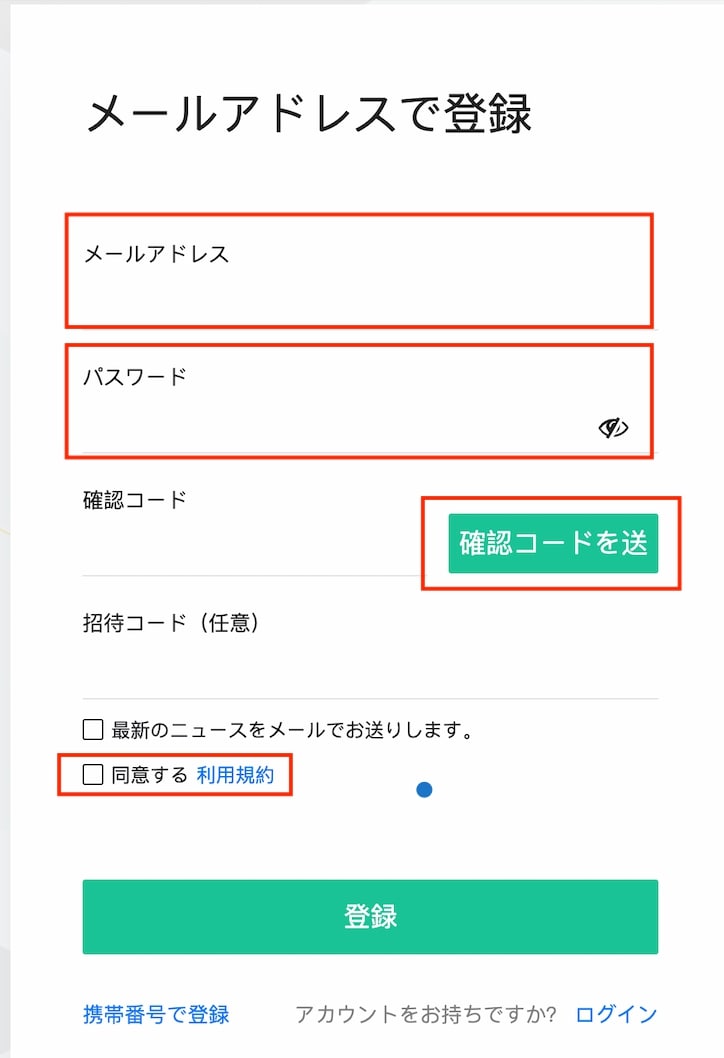
これからは、BitForexへの登録を開始していきましょう。
ここでは、あなたの「メールアドレス」、「パスワード」を登録していきます。
確認コードは、登録したメールに送信されます。コピペして、貼り付けましょう。
あとは、「同意」をして「登録」を押すだけです。
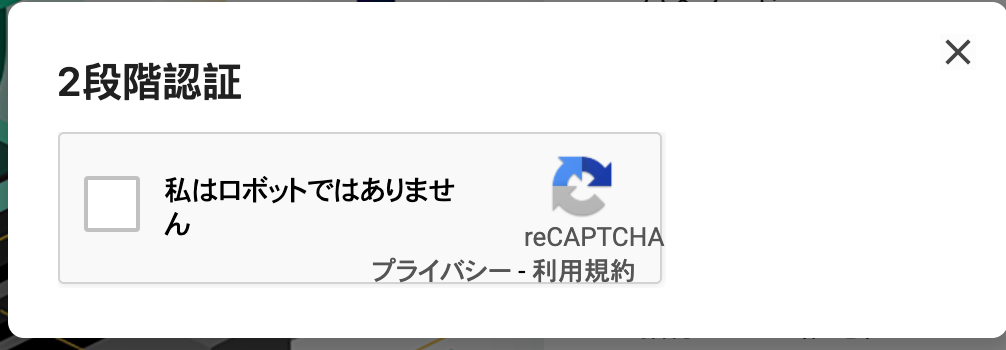
「確認コードを送る」を選択すると、このように2段階認証が出てきますので、チェックしてください。
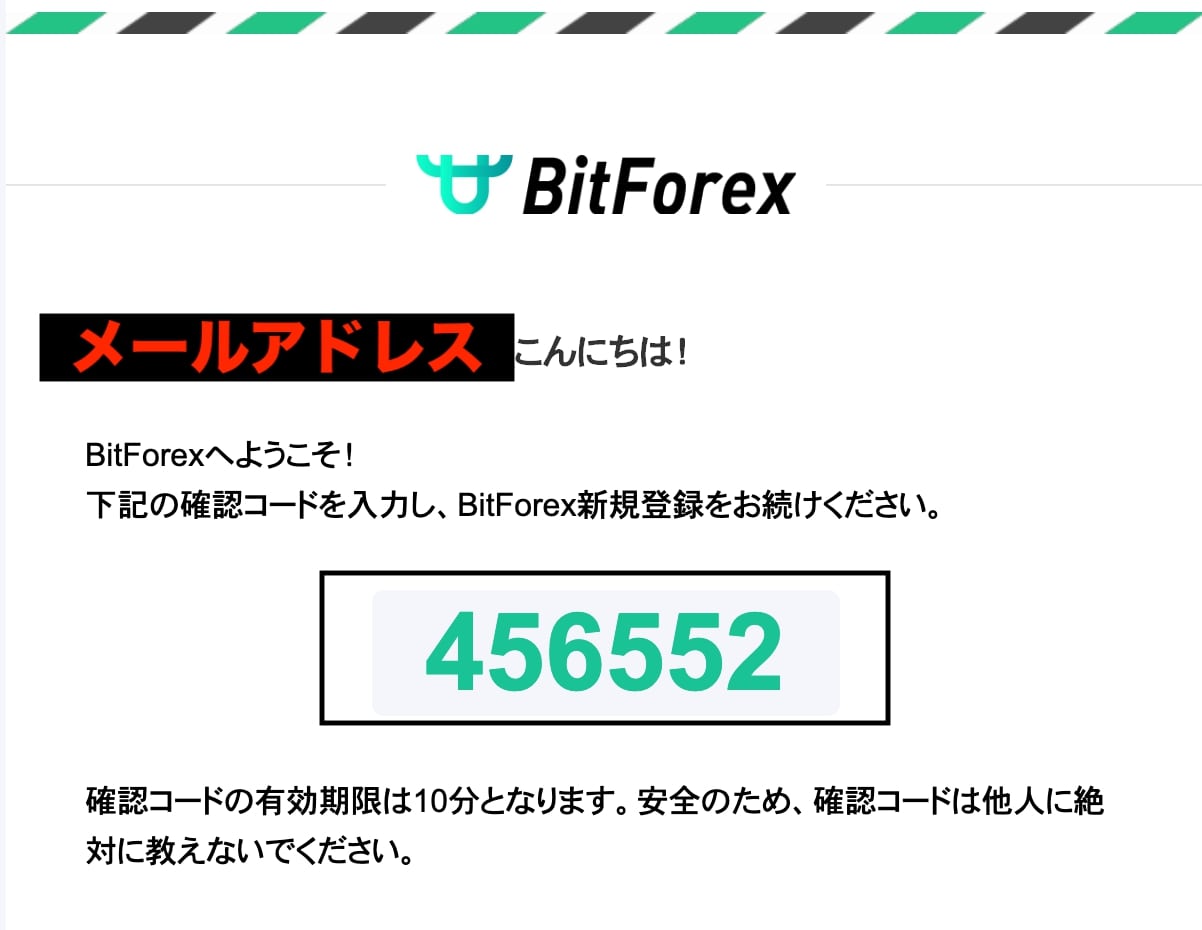
メールアドレスは、左上に表示されます。コードを確認して、登録画面に戻りましょう。
ご自身のメールに表示されている数字をそのままコピペすると間違えずに済むでしょう。
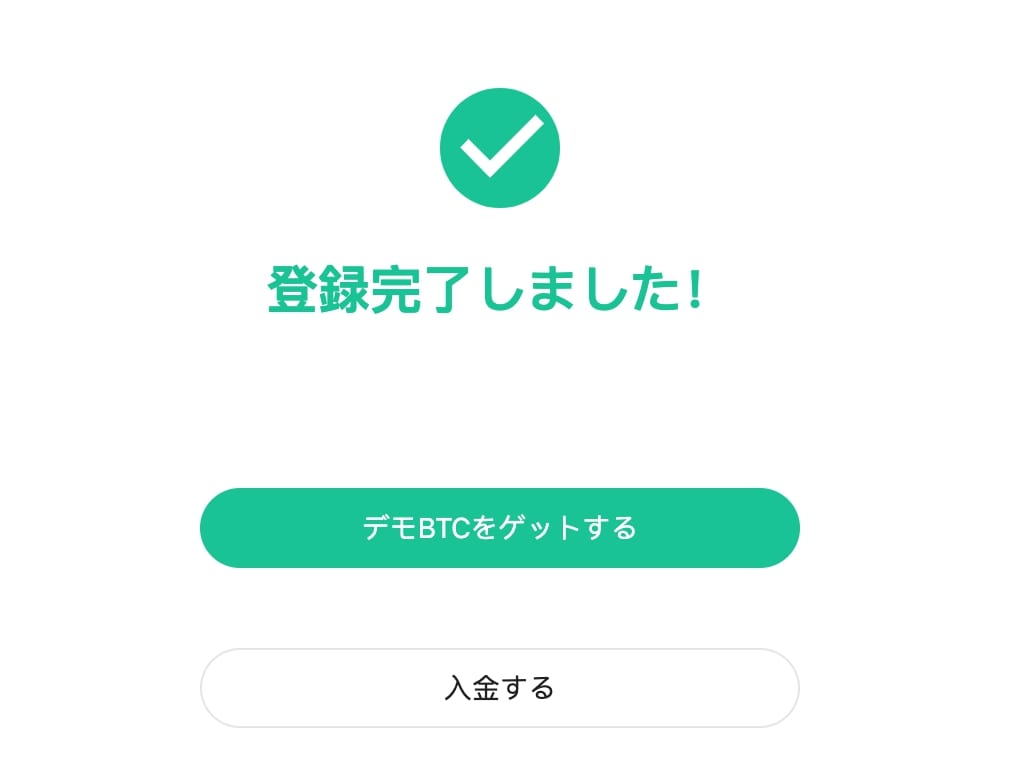
この画面が表示されたら、BitForexへの登録は完了です!お疲れ様でした。
BitForexは、デモトレードも可能ですので、挑戦したい方は、「デモBTCをゲットする」を選択してくださいね。
【必須】本人確認の方法
BitForexで取引を開始するには、本人確認が必要です。手順をここで説明していきますので、しっかり確認してくださいね。
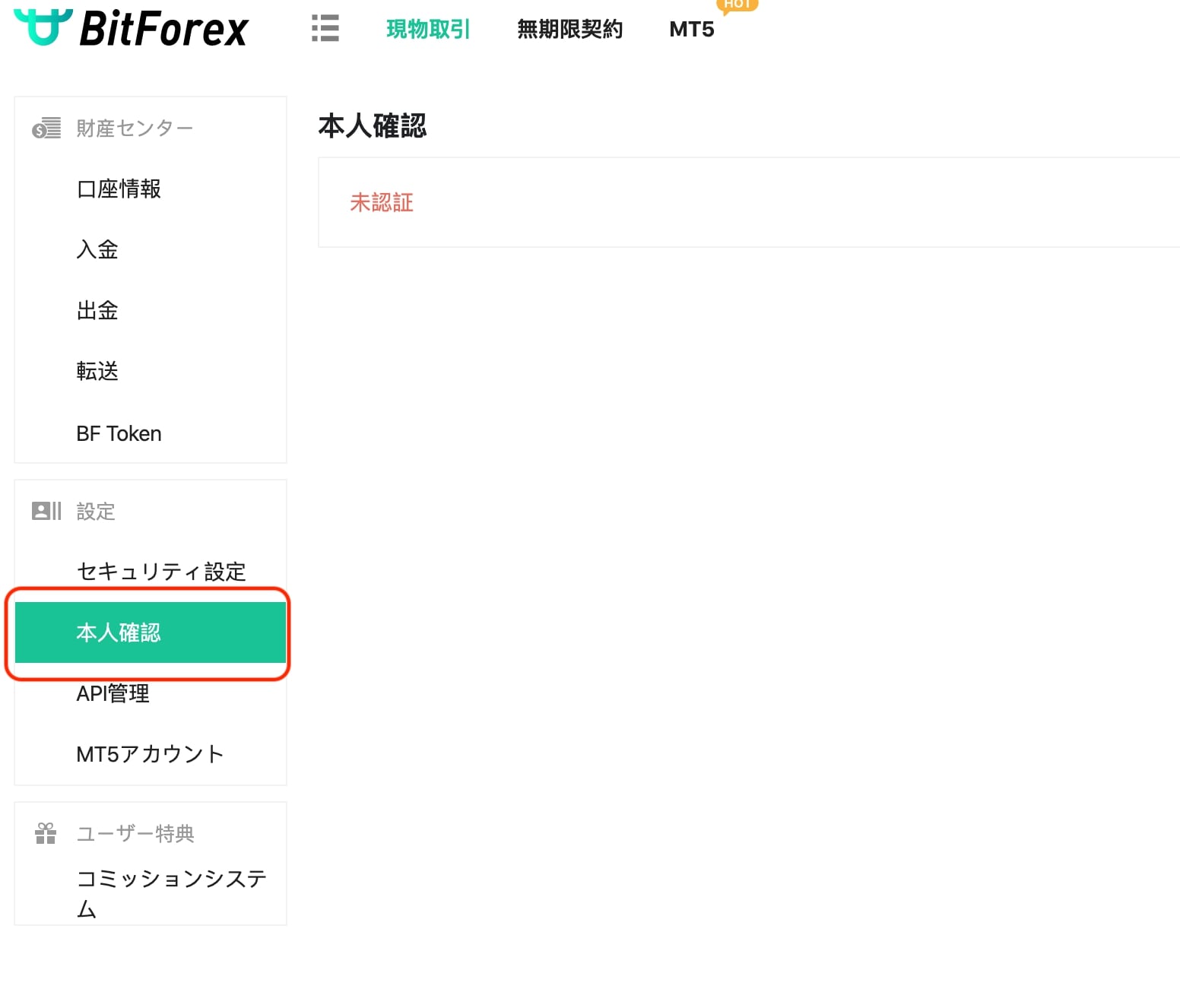
では、本人確認の設定を進めていきましょう。
本人確認を選択すると、この画面に移動します。

左の方に、『認証』とあるので、そこを選択してください。
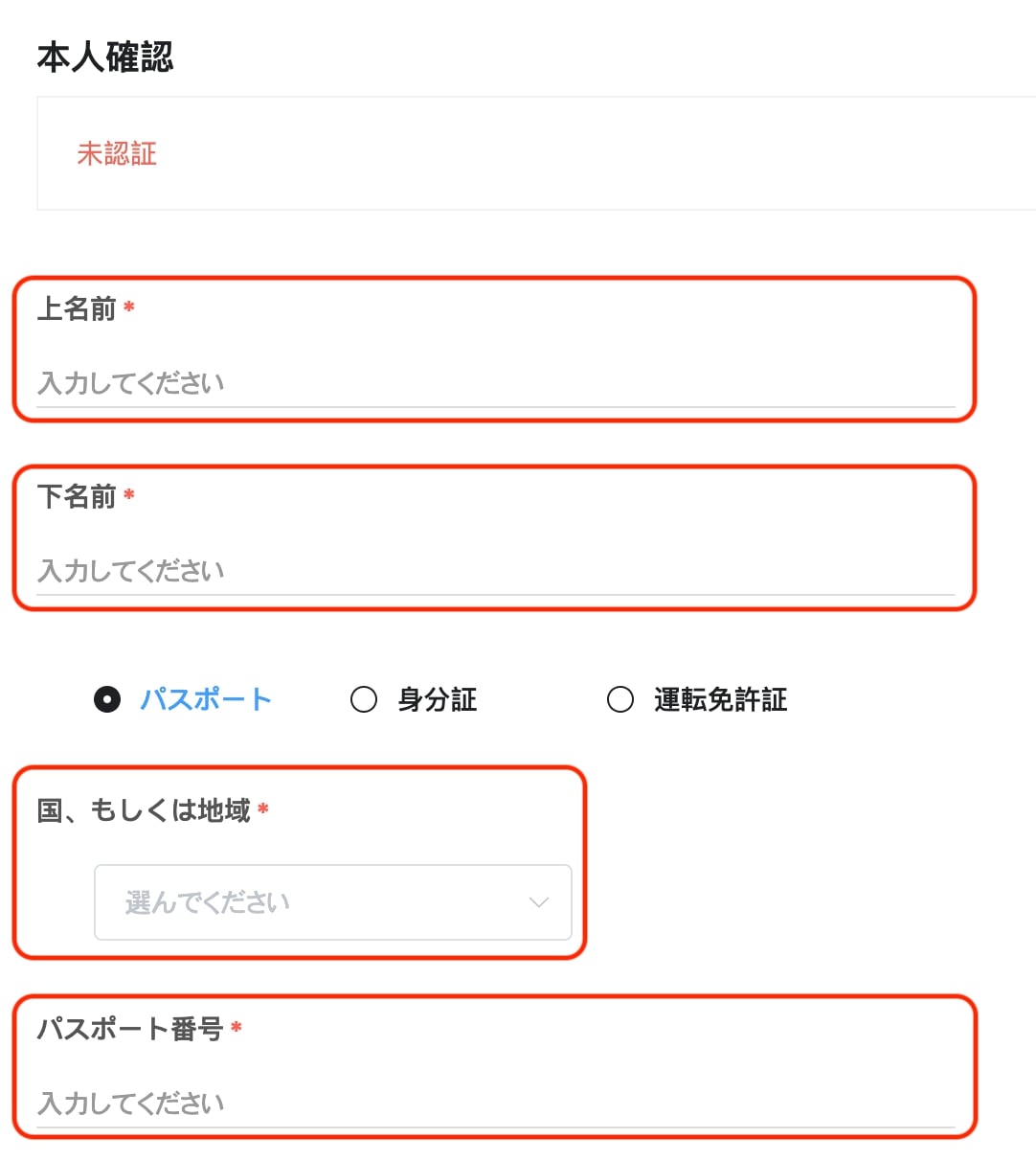
ここからは、本人確認情報を入力していきます。
ここで、入力する情報を間違えてしまうと、審査に通らなくなってしまうので、注意してください。
確認書類は、パスポート・身分証・運転免許証が選択できます。
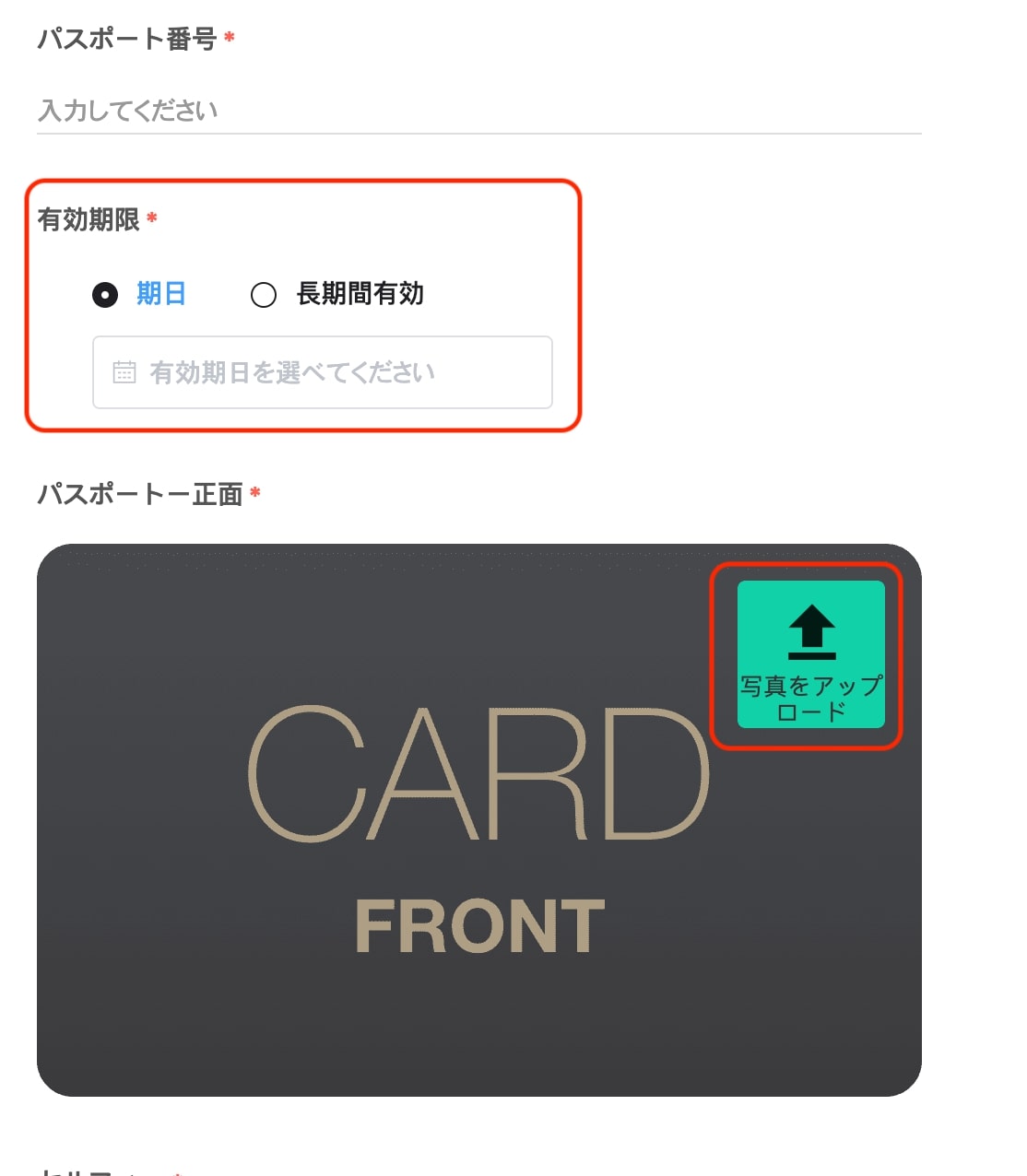
写真は、明るいところでわかりやすいものをアップロードしてください。暗すぎたり、反射して見えないものは、NGです。
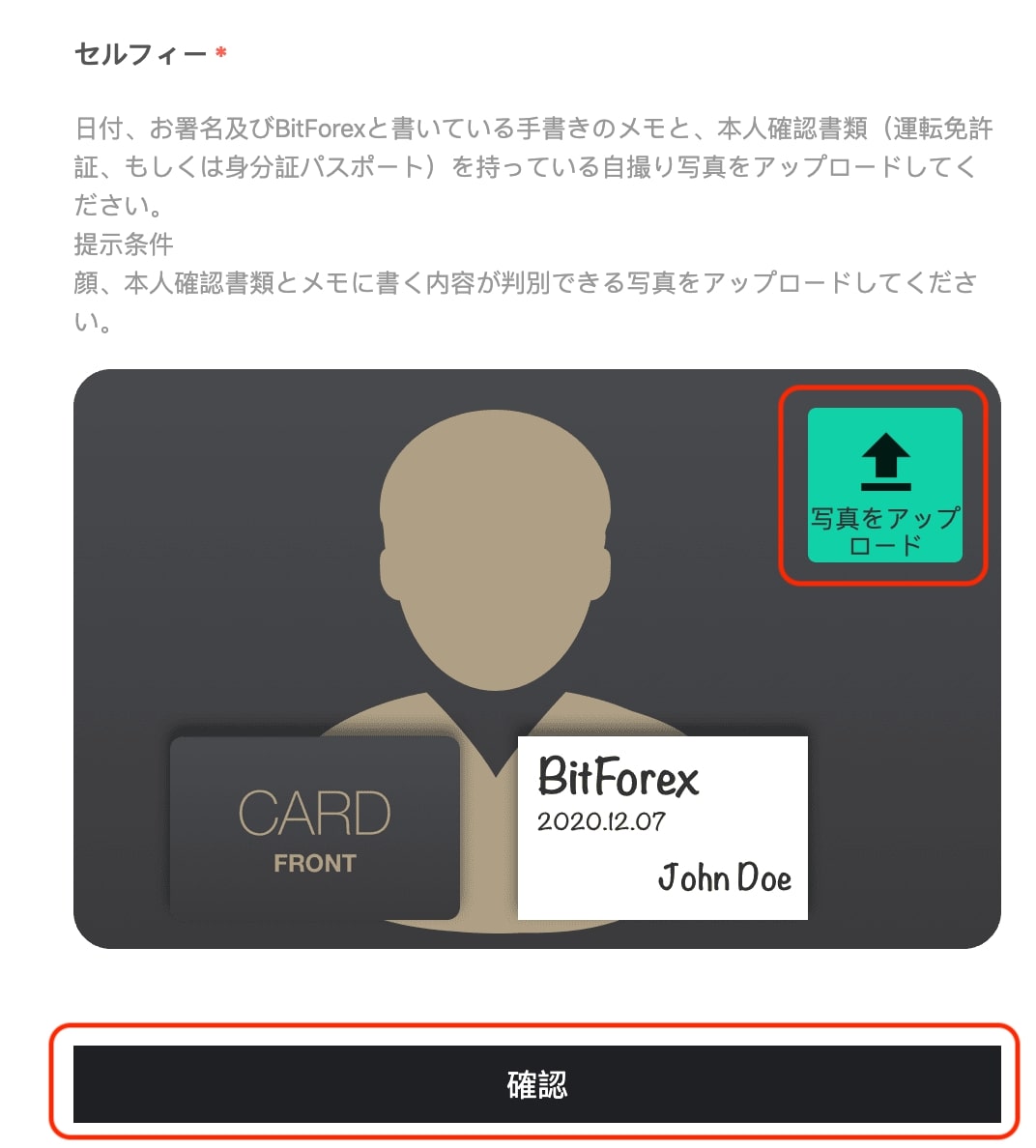
セルフィーは、実際に身分証を手に持ち、顔と一緒に撮影してください。
はっきり、わかりやすい写真を選択してください。
アップロードが完了したら、『確認』を選択してください。
これで全ての本人確認の設定が終わりました。
審査が完了するまで待ちましょう。
電話番号の設定
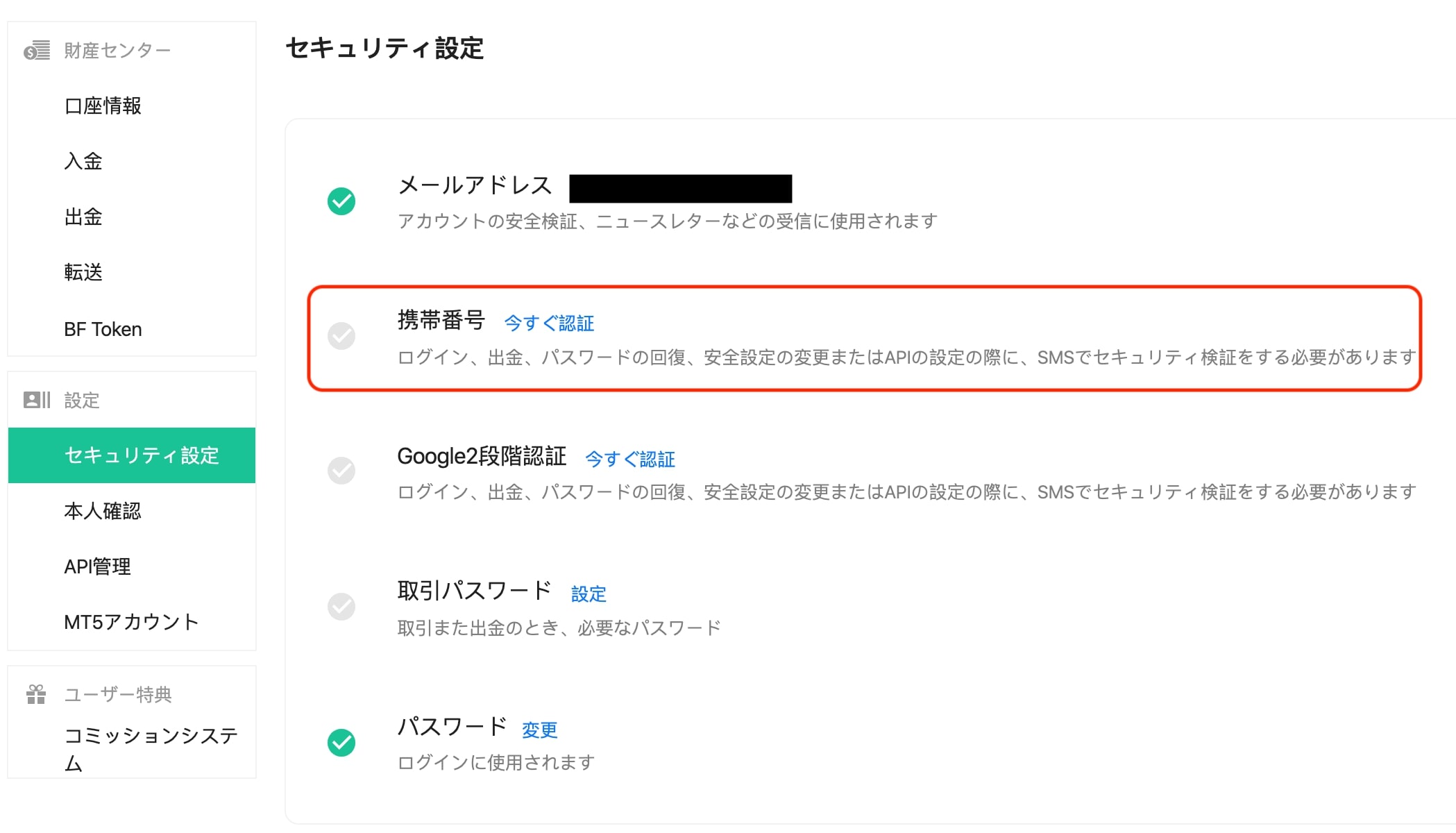
電話番号を設定するために、セキュリティからこの画面に移行します。
『今すぐ認証』を選択してスタートしましょう。
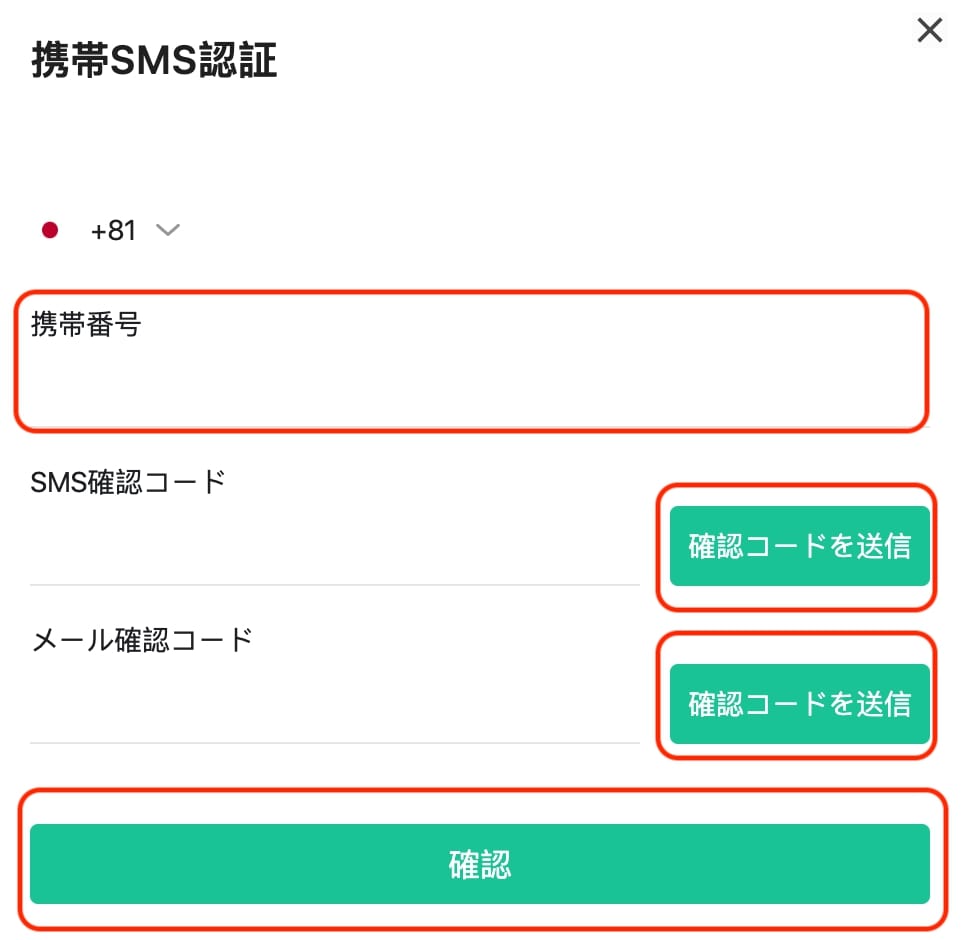
まず初めに、電話番号を入力してください。
その後に、『確認コードを送信』を選択して、SMSとメールを確認してください。
BitForexからメッセージと番号が送られてきますので、それを入力してください。
入力が終わったら、『確認』を押して完了です。
Google2段階認証の設定
ここでは、Googleの2段階認証の設定手順を説明していきます。
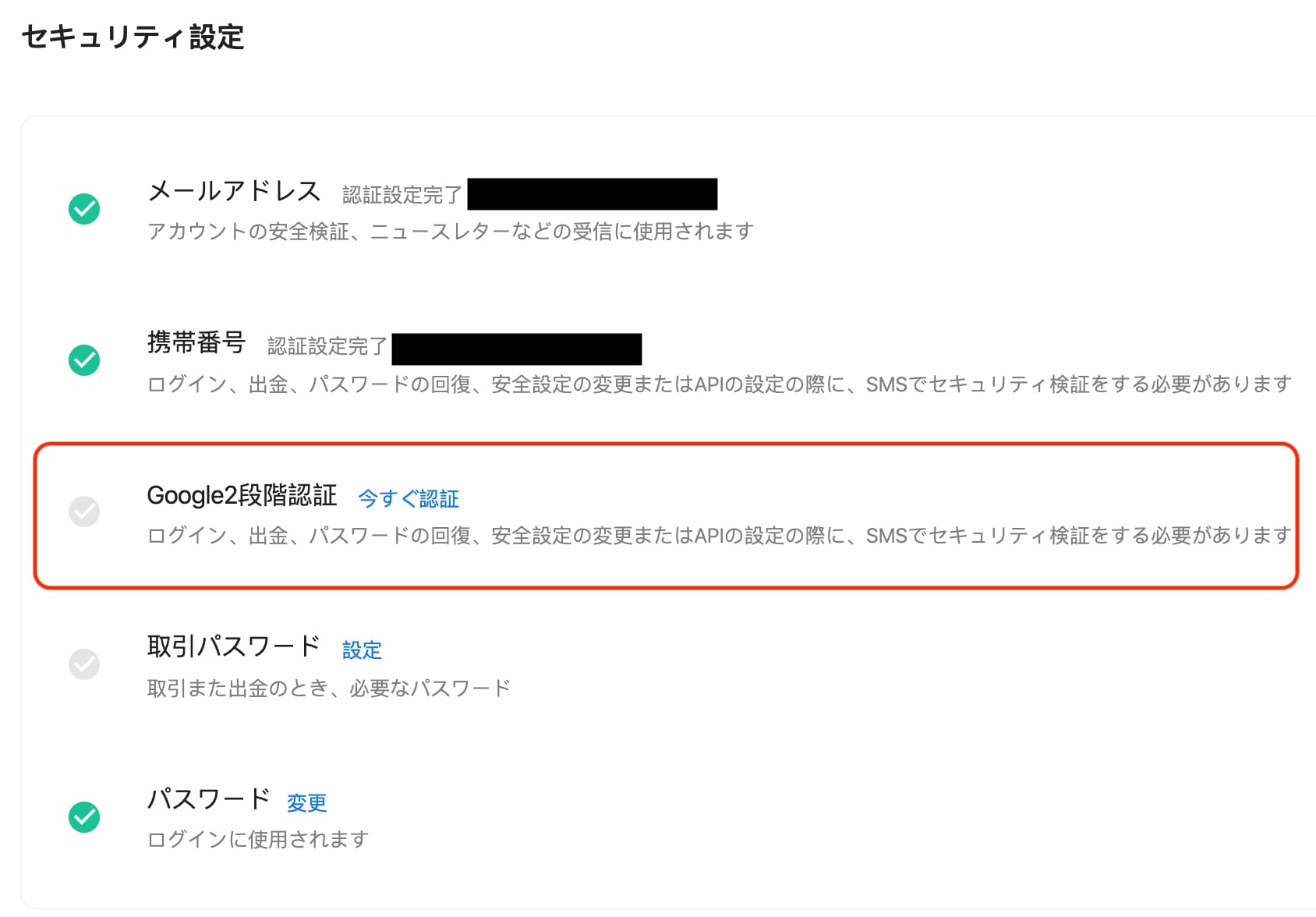
Googleの2段階認証を設定していきましょう。
『今すぐ認証』を選択してスタートします。
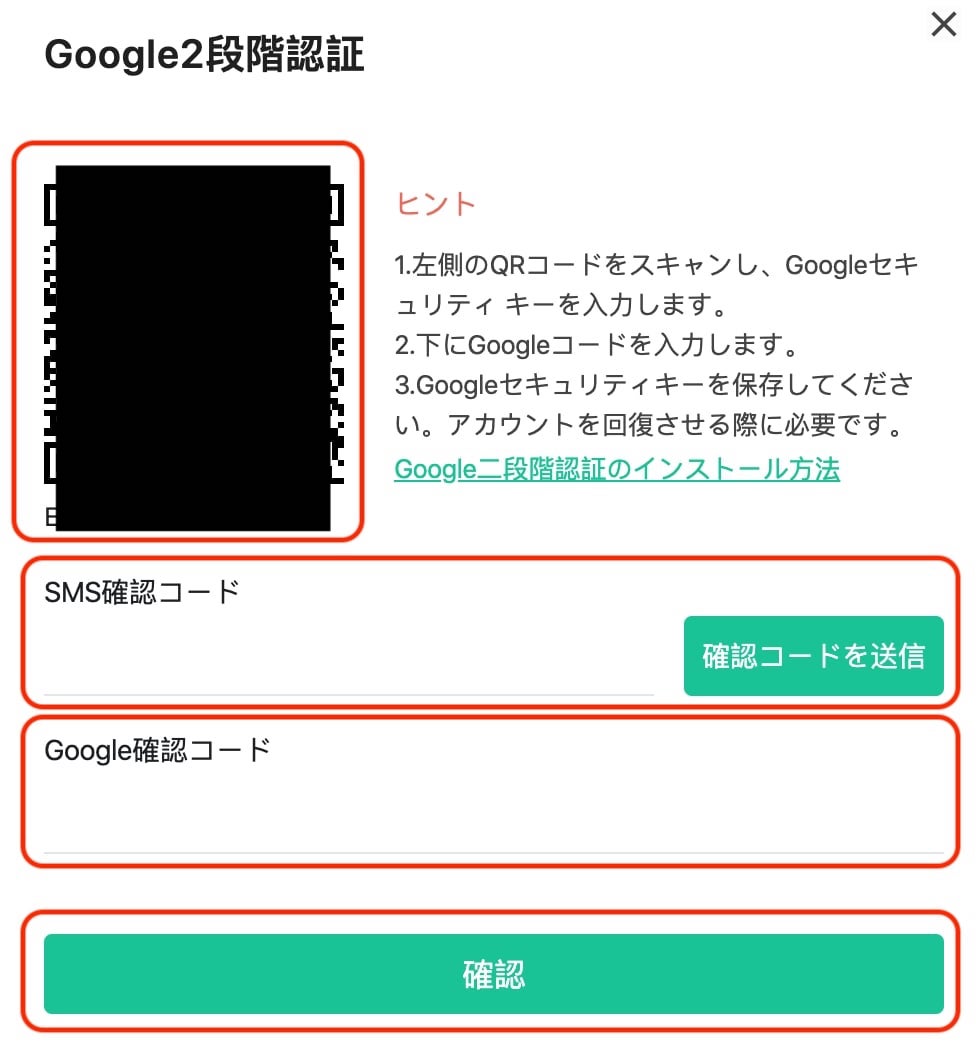
まずは、『Googleの2段階認証システム』をダウンロードしてください。
スマホでアプリをダウンロードできます。その後に、表示されているQRコードを読み取って、認証してください。
SMS確認コードを送信し、番号を入力してください。
また、随時変わる『Google2段階認証コード』を入力して『確認』を押して完了となります。
取引パスワードの設定
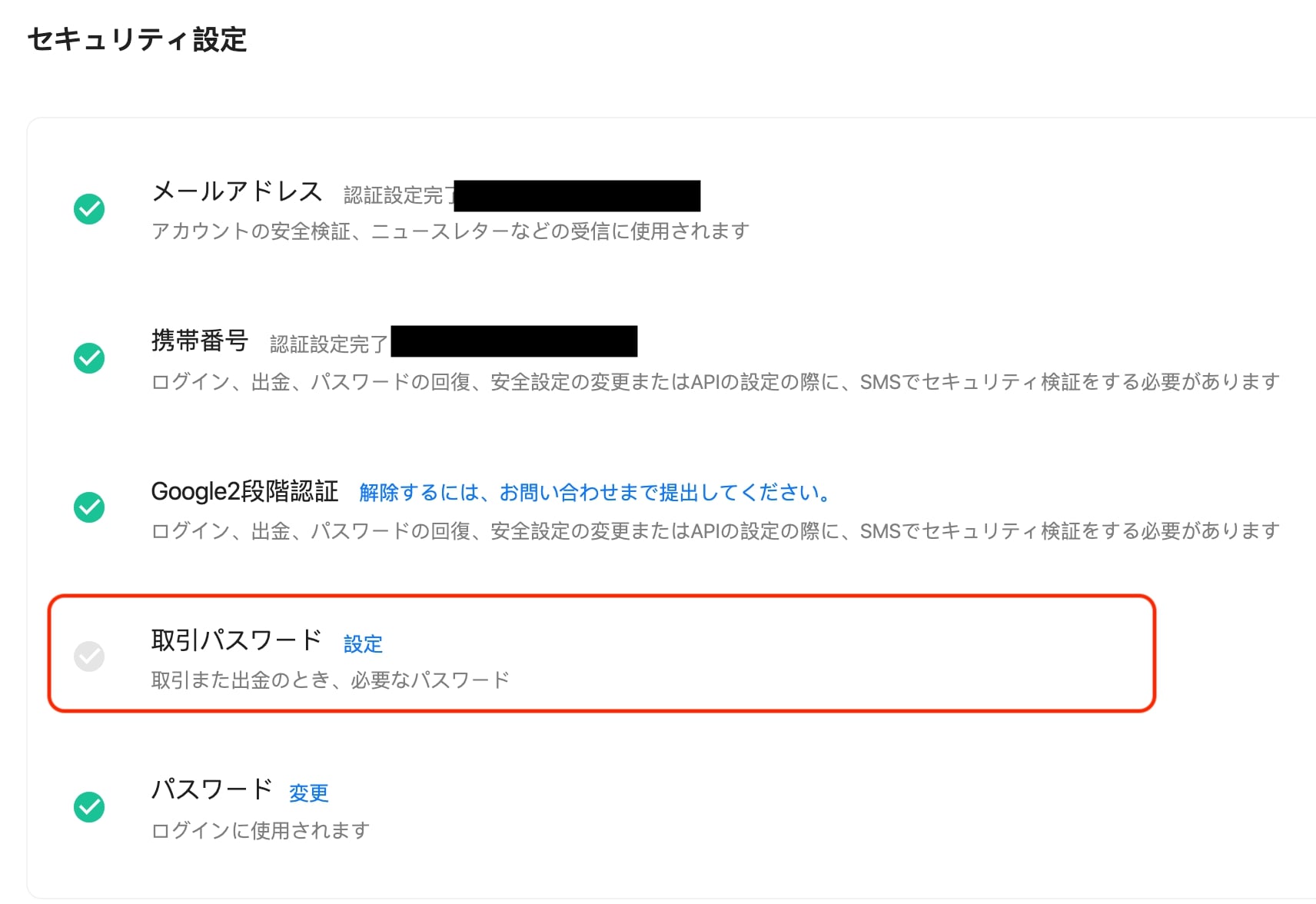
取引パスワードを設定していきましょう。
『設定』を選択してください。
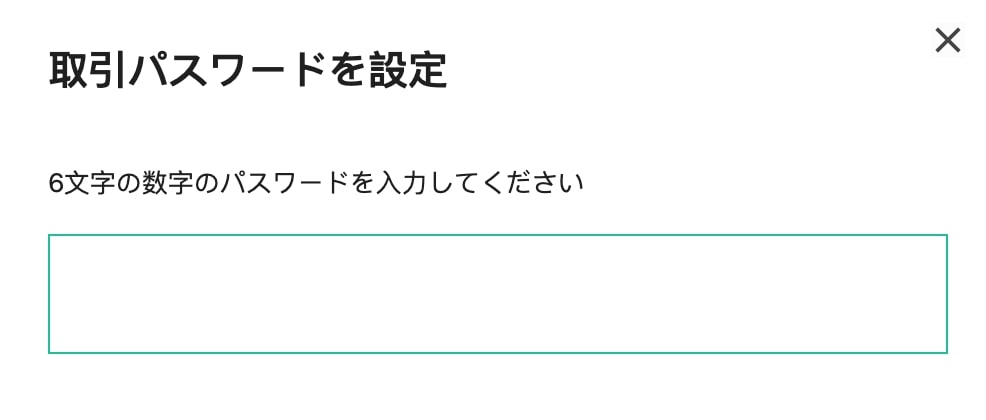
取引パスワードを設定してください。
6文字の数字を入力しますが、誕生日や電話番号などは避けるようにしましょう。
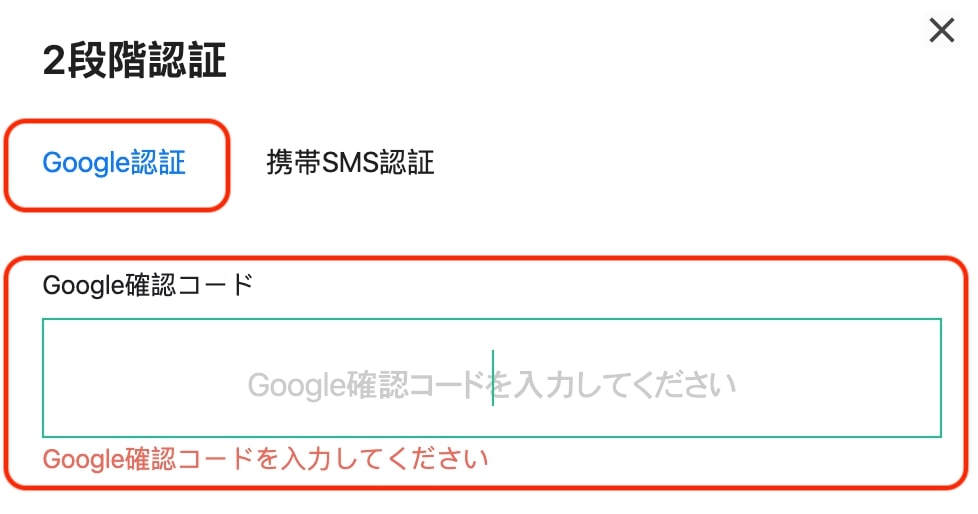
ここで確認するために、Google2段階認証のパスコードを入力してください。
このコードは、セキュリティのため数十秒ごとに変わります。
BitForex(ビットフォレックス)の入金方法

BitForexへの入金はいたって簡単です!3分ほどで完了するのでやってみましょう!
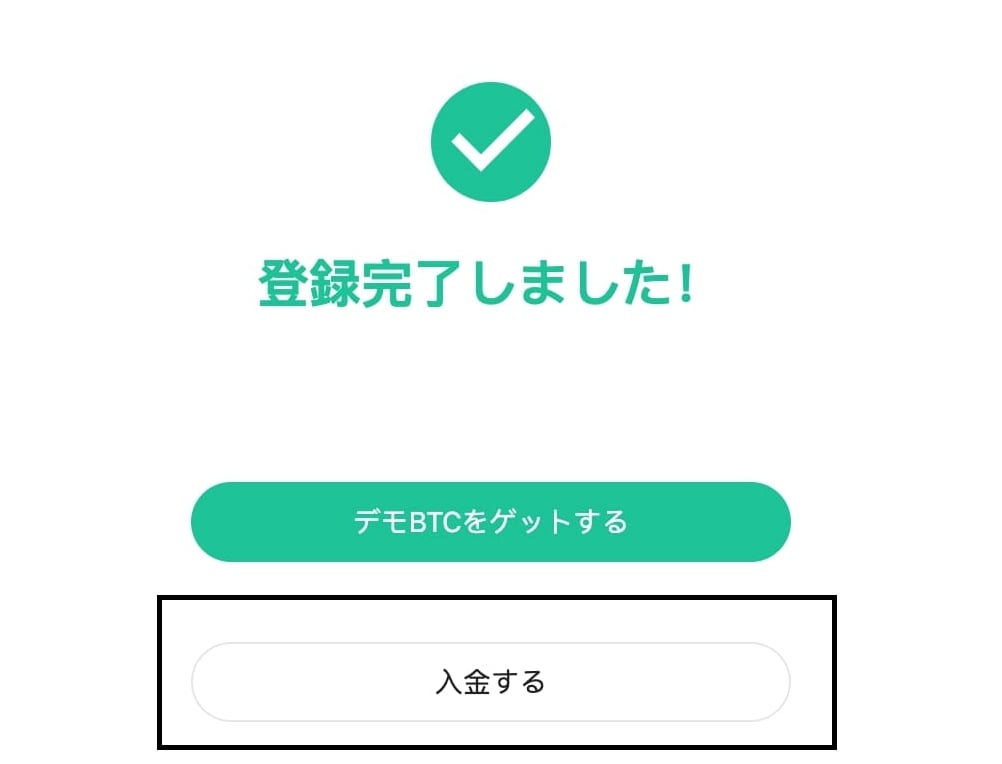
先ほどの登録した画面から引き続き、入金をしてみましょう。
まずは、「入金する」を選択して手順に進みましょう。
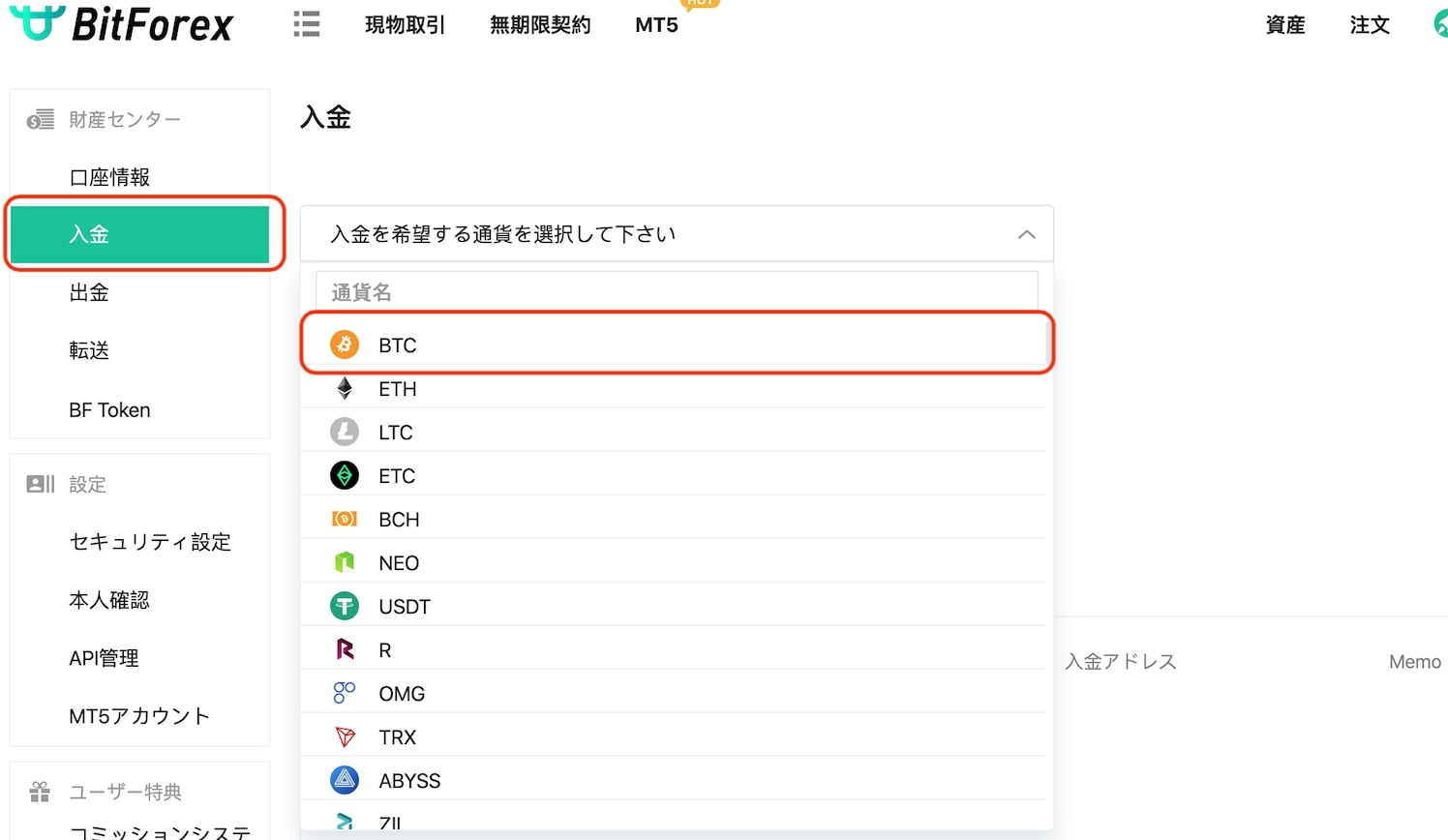
BitForexへは、日本円は入金できません。そのため、仮想通貨で送金する必要があります。
お好きな入金したい通貨をここで選択しましょう。この解説画像では、ビットコインを選択しています。
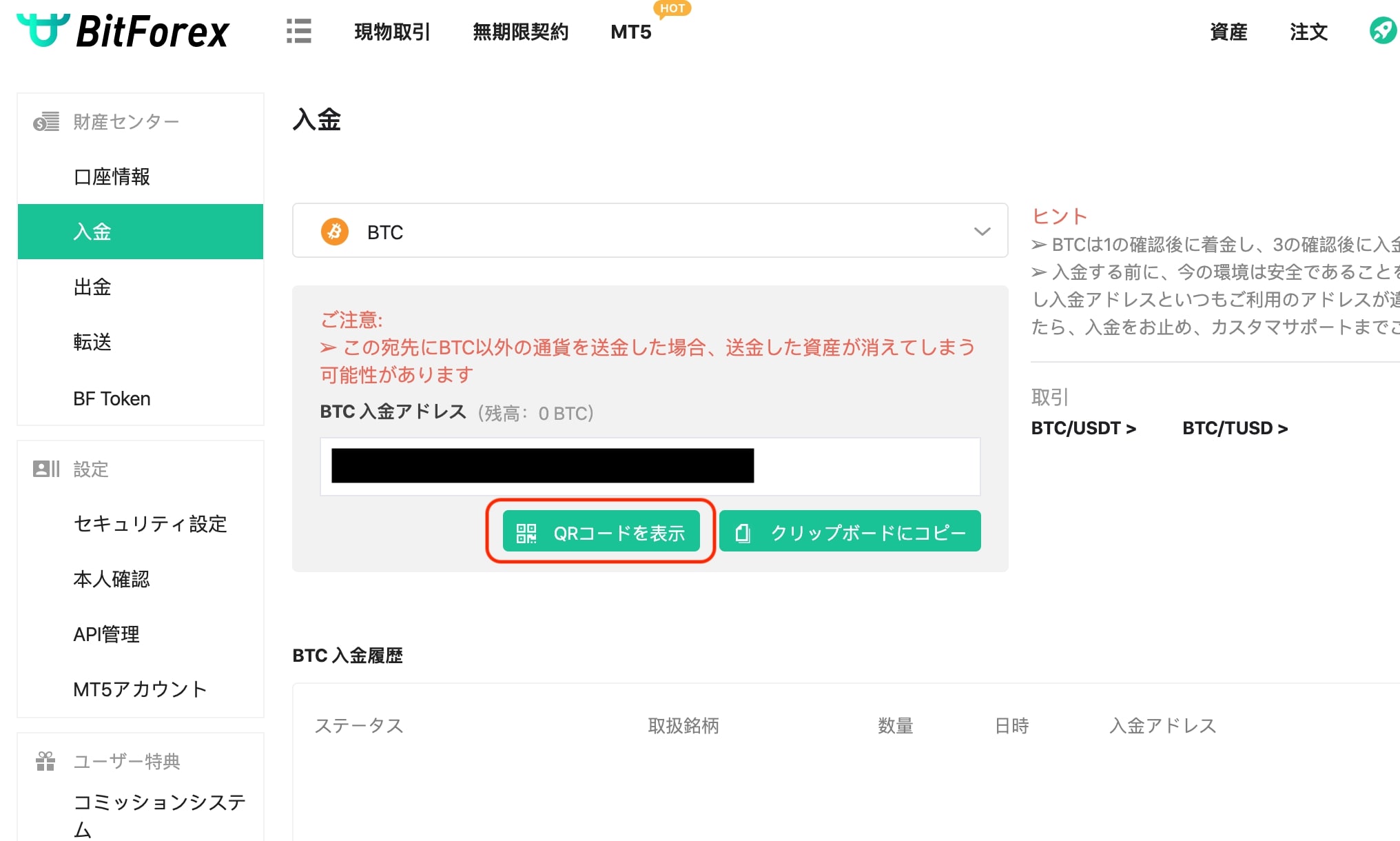
入金アドレスが、黒く隠された部分に表示されます。入金アドレスをコピーしても良いですが、間違えてしまったり、手違いでミスしてしまうこともあるかと思います。
そのため、こちらの記事では、QRコードでの読み取りをおすすめします。
そしてBitForexへ送金すると、入金が完了します。
これで、一連の入金の流れが完了しました!
BitForex(ビットフォレックス)の出金方法
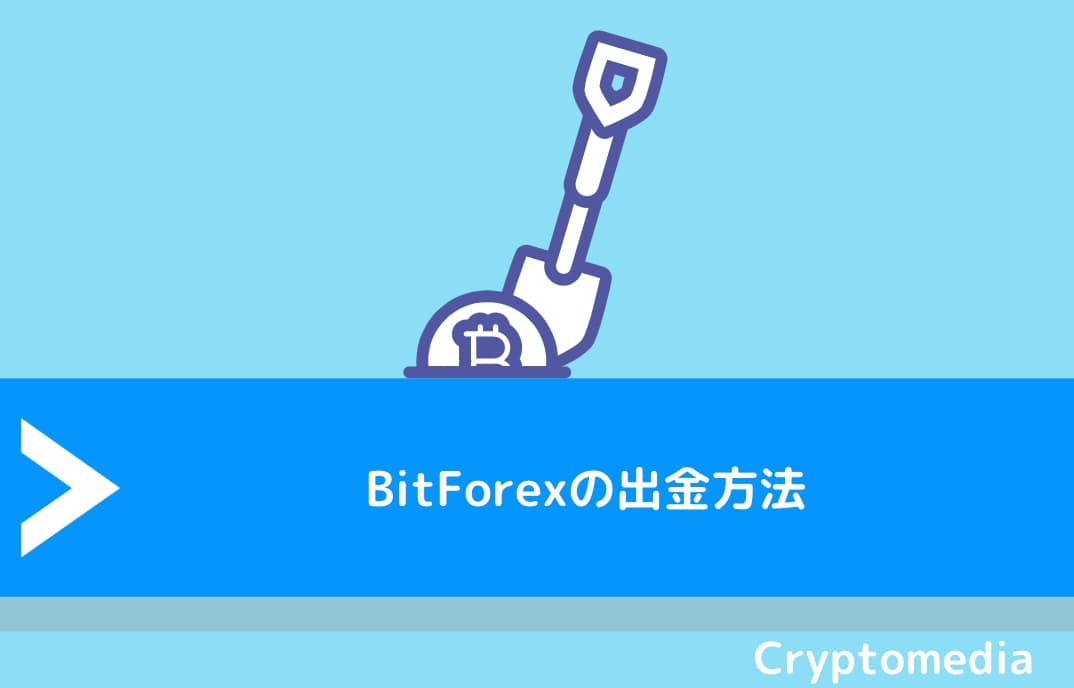
BitForexからの出金は、とても簡単で1回すると覚えられるのではじめは間違えないようにきちんと確認しながら進めていきましょう。
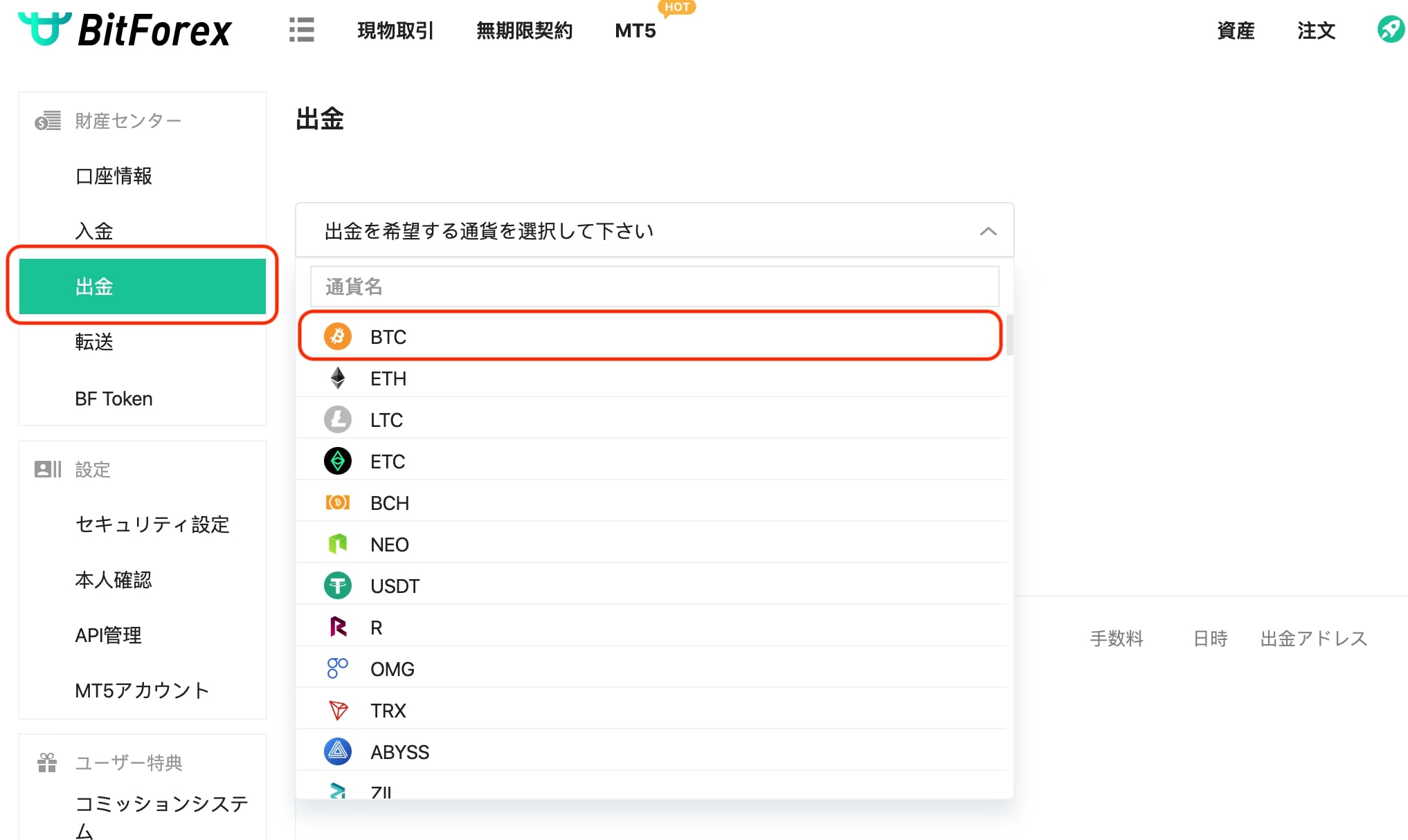
出金画面は、入金画面の下にあります。出金を押すと、このような画面に移動しますので、ご自身の出金したい仮想通貨を選択してください。
解説画像では、ビットコインを選択しています。
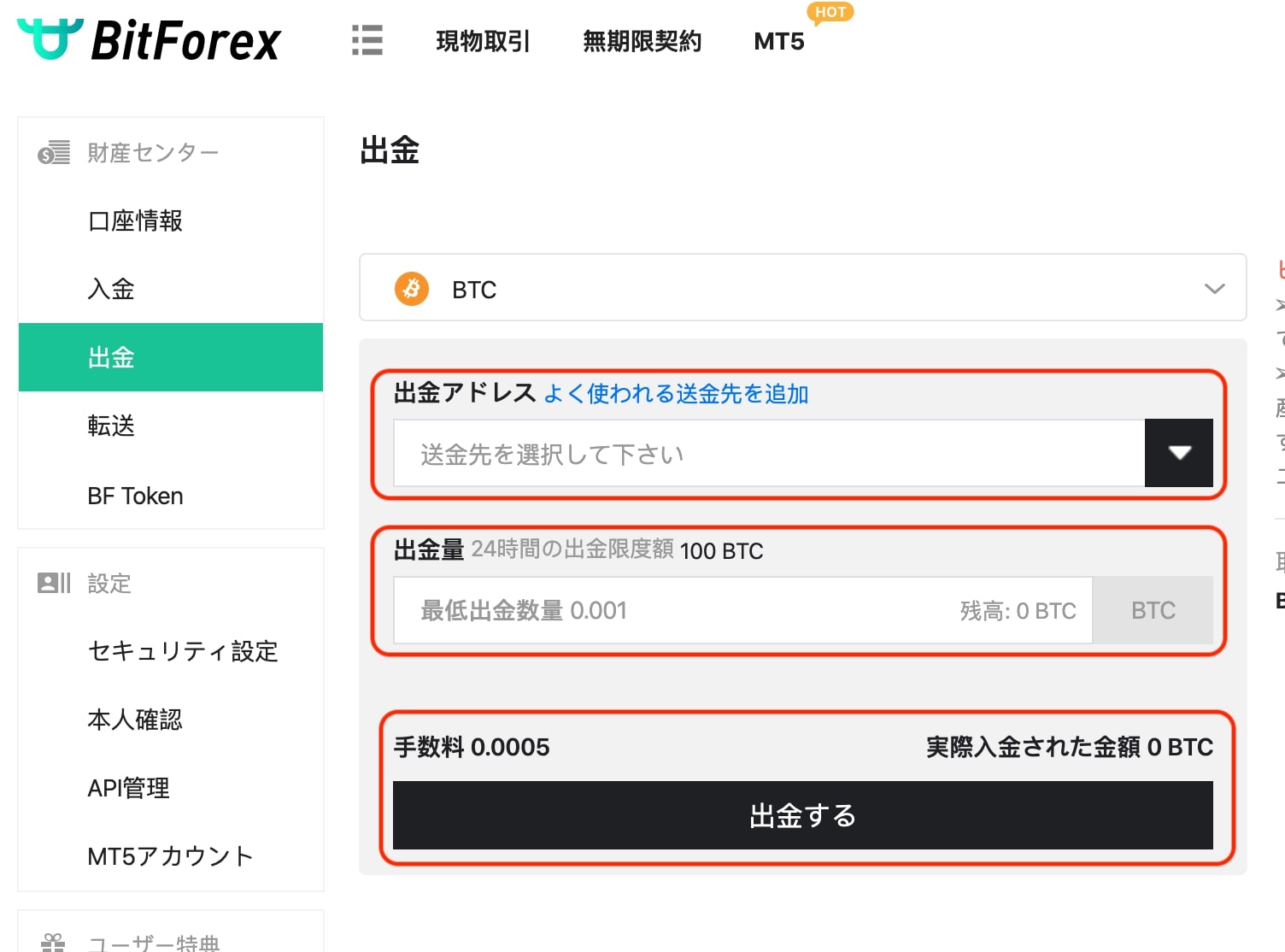
出金をするには、送る先のアドレスが必要になりますので事前に用意しておきましょう。
また、毎回使用するアドレスは登録しておくことで、アドレスの入力ミスを減らせますし、便利です。
「出金アドレス」と「出金量」を入力したら、最後に手数料を確認して、『出金する』を選択してください。
BitForexの手数料を詳しく解説しています!
[cta-bitforex]
出金アドレスの入力を間違えてしまった場合は通貨は戻ってこないので注意が必要です。
よく確認または、コピペを活用してから出金を行いましょう。
BitForex(ビットフォレックス)の取引方法

それぞれ、現物取引と無期限契約の取引方法をご紹介していきます!
現物取引
現物取引のやり方を説明していきます。
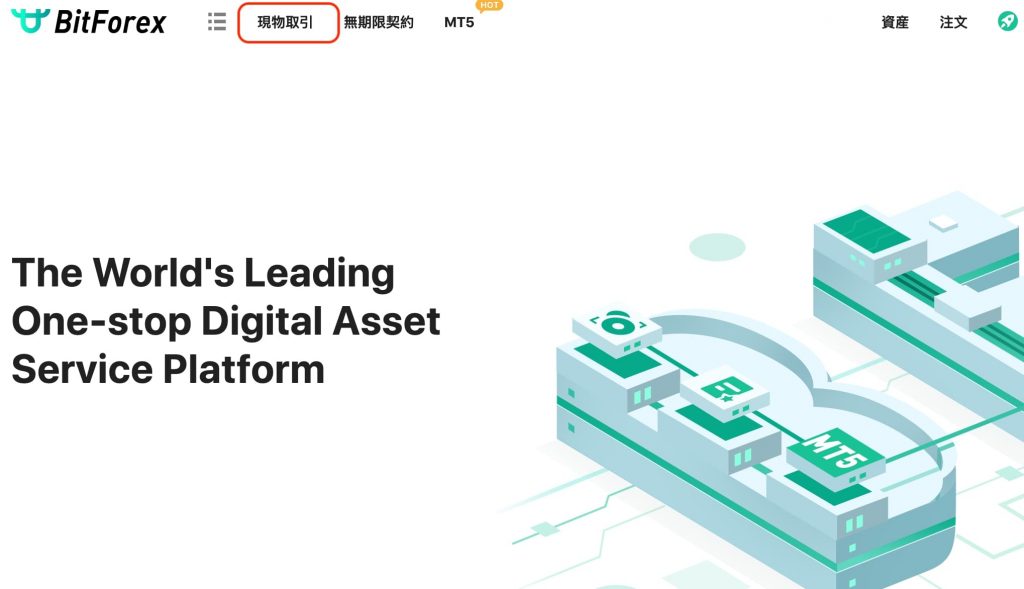
トップページからの取引画面への移動は、「現物取引」を選択します。
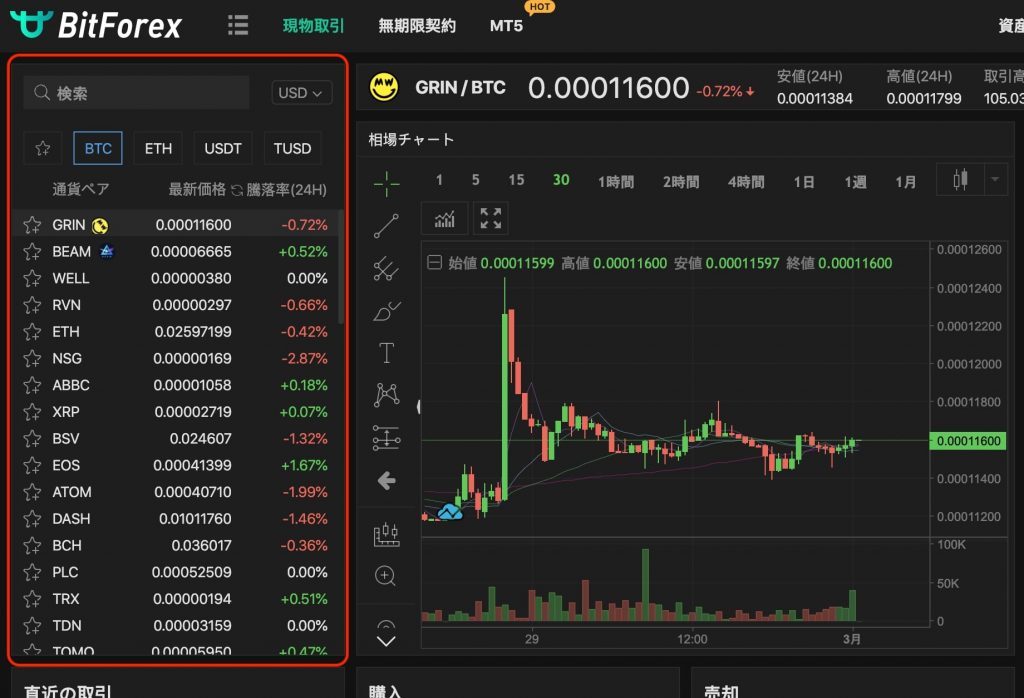
取引したい通貨を、取引画面で選択してください。取り扱い通貨がとても多いため、検索機能を使用することをおすすめします。
そうするとスムーズに探すことができますよ。
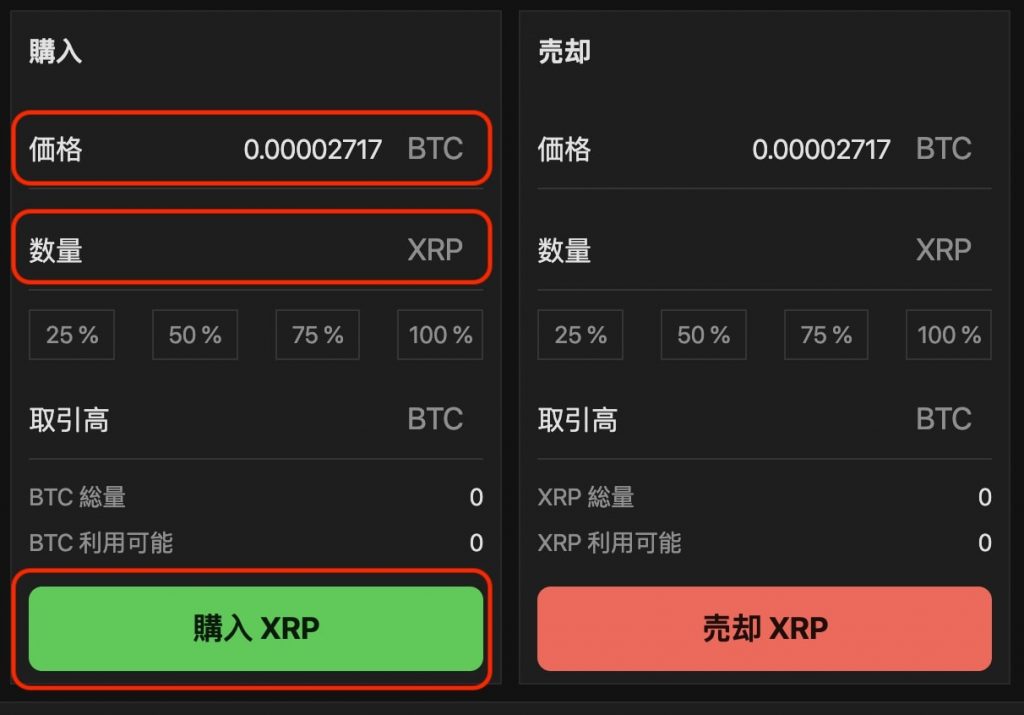
こちらから注文を出すことができます。
現物取引の注文画面ですので、レバレッジを入力する項目はありません。そのため、迷うことはあまりないでしょう。
『価格』と『数量』を入力して注文を出しましょう。
無期限契約取引(レバレッジ取引)
無期限契約取引のやり方を説明していきます。
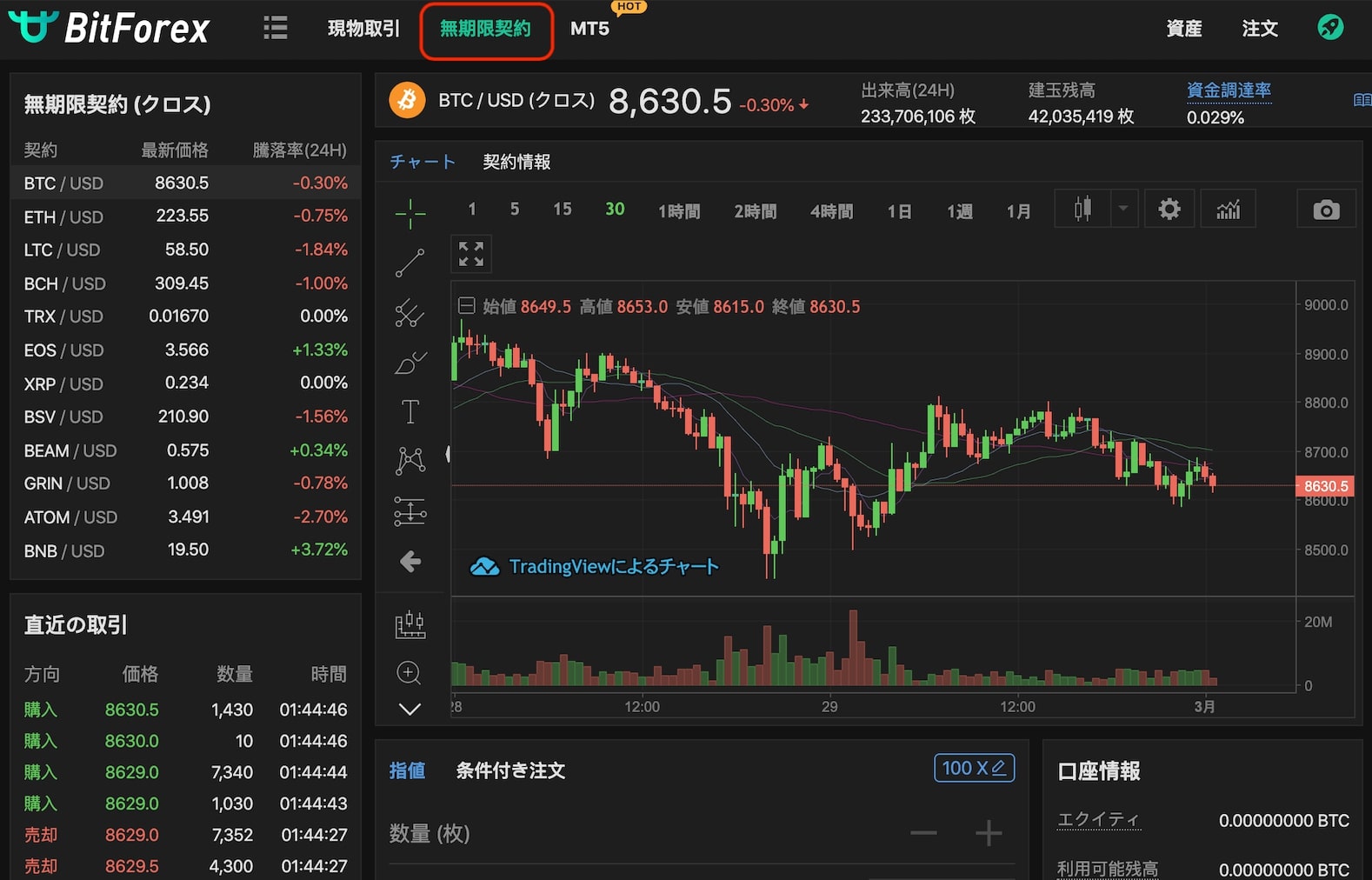
取引画面の上部に注目してください。
現物取引の隣に『無期限契約取引』がありますよね。そちらを選択すると、レバレッジ取引の取引画面に移行します。
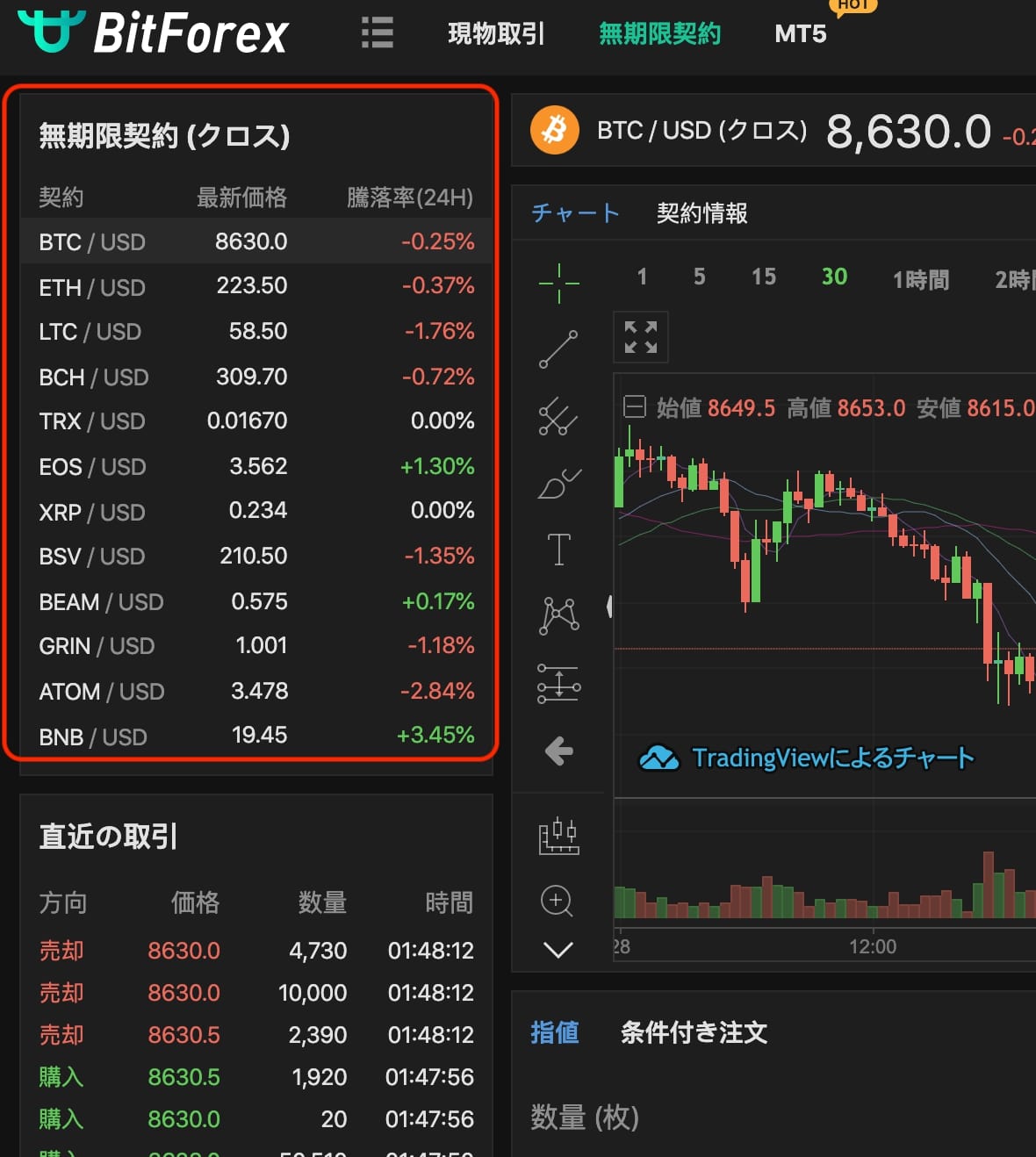
希望の通貨ペアを選択してください。
間違いのないように、表示をきちんと確認するようにしておきましょう。
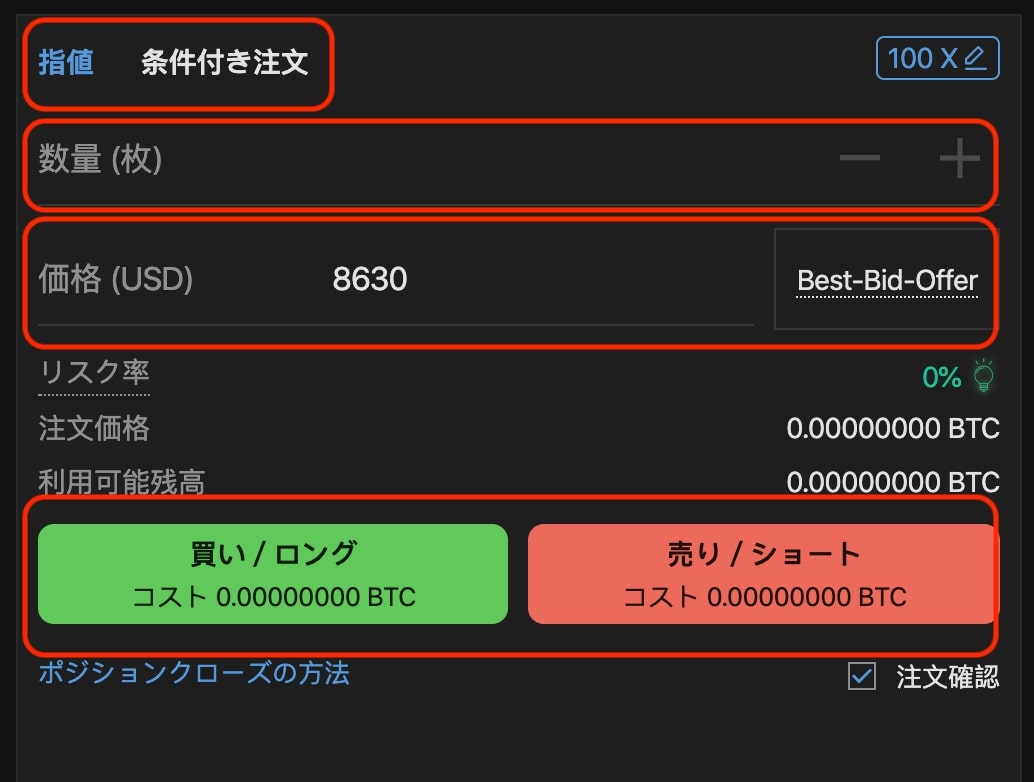
まずは、「指値」または、「条件付き」を選択してください。
その後に、数量、そして価格を入力します。
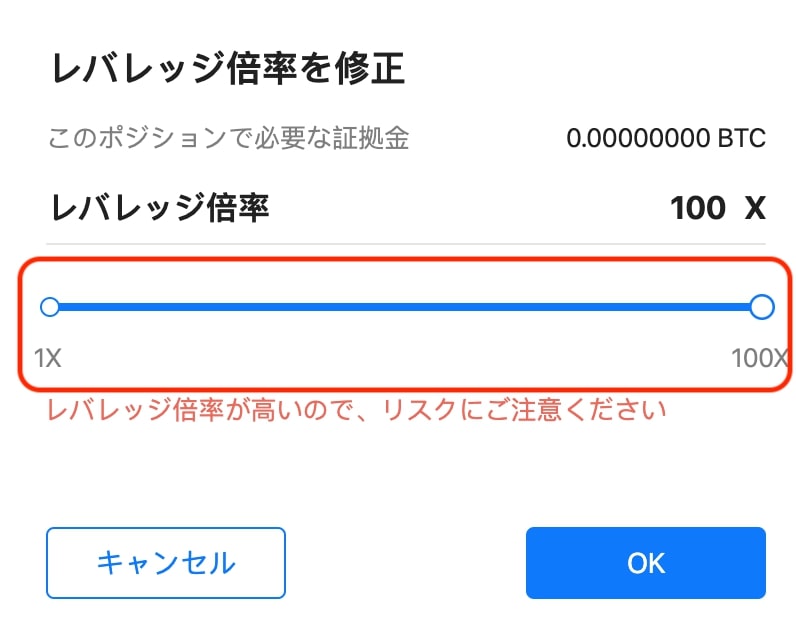
レバレッジは、先ほどの注文画面の左、『100X』を押すと、詳細を修正できます。
囲っている部分を選択すると、より細かく倍率を選択できるので使用してみてくださいね。
注文を確定したら、ポジションを必ず確認してきちんと注文が通っているか、どういう状況になっているのかを確認しましょう。
[cta-bitforex]
BitForex(ビットフォレックス)のチャート画面

BitForex(ビットフォレックス)で合理的かつ快適に仮想通貨の取引を行うためには、チャート画面を使いこなすことがポイントです。
ここではBitForexのチャートの見方について紹介します。
まずはBitForexのチャートの全体像を把握しましょう。
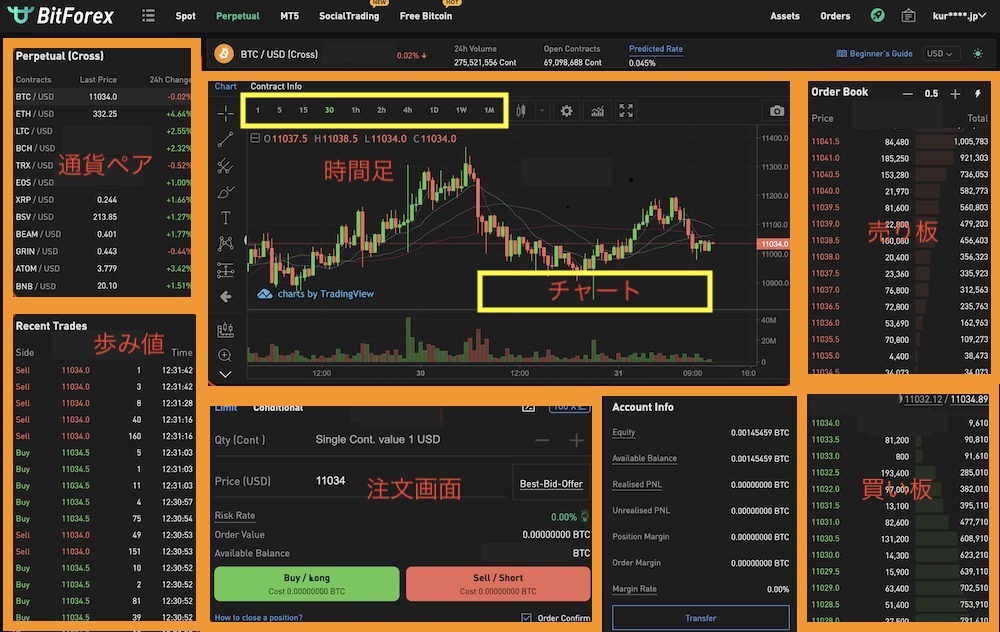
チャート画面が真ん中にあり、注文画面も画面下部という見やすい配置になっているといえるでしょう。
画面右側には「売り板」「買い板」画面左側には「通貨ペア」や「歩み値」が置かれています。
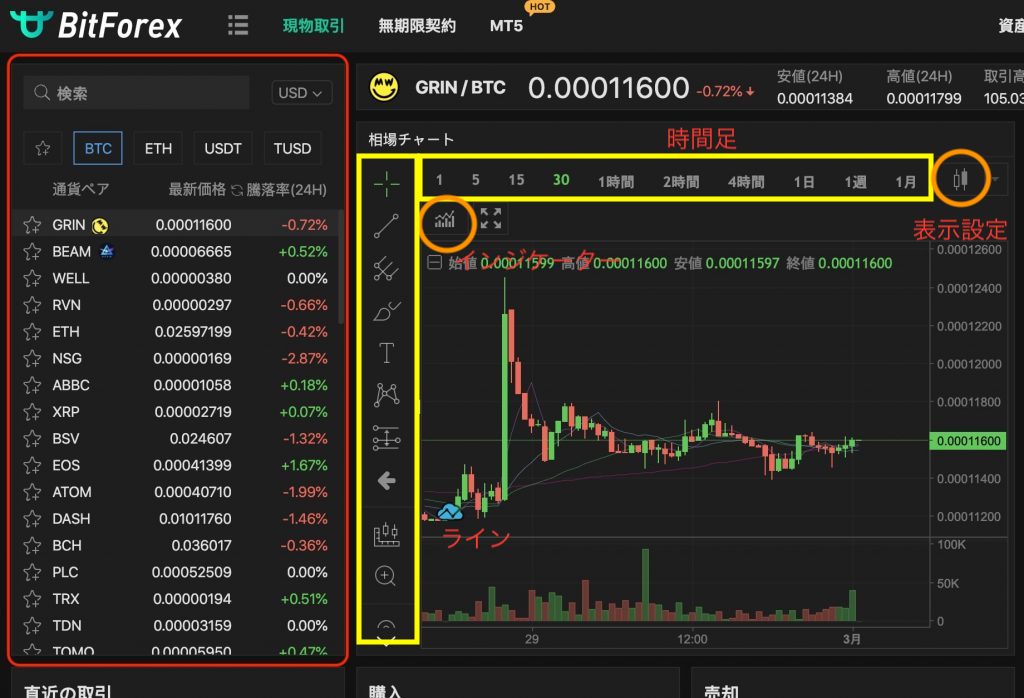
次にチャート画面を解説します。
画面中央にチャートが配置されており、初心者にもわかりやすい設計になっています。
さらに標準搭載のインジケーターは78種類と豊富なので初心者から上級者まで自分にあった使いこなし方ができる点も魅力的ですね。
また、BitForexではMT5を使った取引もでき、自分が使いやすいチャート画面を選べます。
この機会にぜひBitForexで取引をしてみましょう。
[cta-bitforex]
BitForex(ビットフォレックス)の登録方法まとめ
- BitForexは、レバレッジも可能な人気取引所
- 登録方法はとても簡単!5分で完了!
- 2段階認証やセキュリティに力を入れている!
- 世界で取引量で言うとランキング5位の実力派取引所!
- BitForexは、現在急上昇中のアジアを代表する仮想通貨取引所!
いかがでしたか?
BitForexへの登録方法や使い方をご紹介しましたが、はっきり言ってとてもシンプルで簡単でしたね!
使い方も一回やれば、覚えてしまうと思うので、まずはやってみることから始めましょう。
アジア、世界でも急成長中の仮想通貨取引所『BitForex』へぜひ登録してみましょう!
[cta-bitforex]